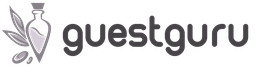خلفيات سطح مكتب ثلاثية الأبعاد متحركة. خلفيات سطح المكتب
لا يوجد فرق جوهري من حيث التأثير بين الفيديو وما يسمى بالخلفيات الحية لسطح المكتب. يبدو كلا الخيارين مثيرين للإعجاب بنفس القدر. والفرق بينهما تقني بحت. توجد خلفيات الفيديو بتنسيق ملفات فيديو ويتم تشغيلها في دائرة، في حين أن الخلفيات الحية عبارة عن سيناريوهات متكررة تشبه شاشات التوقف. غالبًا ما يتم تمثيل الخلفيات الحية برسومات الكمبيوتر. ومن بين خلفيات الفيديو هناك رسومات ولقطات من الحياة الواقعية. يعتبر كل من هؤلاء وغيرهم من الرفاهية التي تستنزف موارد نظام الكمبيوتر وليست ذات فائدة عملية. لذلك، فإن الشرط الأساسي لتثبيتها هو على الأقل متوسط \u200b\u200bخصائص أجهزة الكمبيوتر الشخصي أو الكمبيوتر المحمول. الشرط الثاني لتثبيت الفيديو والخلفيات الحية على سطح مكتب Windows هو استخدام برامج خاصة، حيث أن النظام لا يوفر هذه الميزة بشكل افتراضي. لدى المطور Push Entertainment مثل هذا البرنامج الخاص، وسنتحدث عن هذا البرنامج بالتفصيل أدناه.
1. دفع منتجات البرمجيات الترفيهية
على الموقع الرسمي لمطور Push Entertainment، Push-entertainment.com، سنجد نوعين من البرامج لتثبيت الفيديو والخلفيات الحية، على التوالي. يتم توفير عمل خلفيات الفيديو في بيئة Windows من خلال برنامج صغير يسمى Push Video Wallpaper، حيث يمكنك من خلاله تحديد ملفات فيديو فردية للتشغيل على سطح المكتب وإنشاء قوائم التشغيل. وتوفر الخلفيات الحية إمكانية تثبيت الأدوات المساعدة في النظام بشكل منفصل لكل سمة. يتوافق برنامج Push Entertainment مع أنظمة التشغيل Windows 7 و8.1 و10.
يتم الدفع مقابل منتجات Push Entertainment (يمكنك التحقق من الأسعار)، ولكن لن تضطر إلى الدفع مقابل خنزير في كزة. يتم تثبيت كل من مثبت خلفية الفيديو وموضوعات الخلفية الحية في البداية في إصدارات تجريبية كاملة الميزات، والتي لا يمكن تسجيلها مقابل رسوم إلا بعد إجراء اختبار شامل للمحتوى. سنعود إلى مسألة تفاصيل الإصدارات التجريبية عند النظر في تثبيت وتكوين خلفيات الفيديو بشكل منفصل والخلفيات الحية بشكل منفصل.
2. تثبيت وتكوين خلفيات الفيديو
لتثبيت خلفية الفيديو على سطح المكتب، في قسم التنزيل بموقع Push Entertainment، قم بتنزيل برنامج Push Video Wallpaper.
قبل إكمال تثبيت البرنامج، إذا رغبت في ذلك، يمكنك تحديد خيار "تعيين كشاشة توقف"، ومن ثم ستلعب خلفية الفيديو المخصصة أيضًا دور شاشة التوقف. ولكن يمكن تكوين هذه النقطة في أي وقت لاحقًا في إعدادات شاشة توقف Windows.

بعد بدء تشغيل البرنامج، أول ما عليك فعله هو فتح علامة التبويب "الإعدادات" لعرض رمز البرنامج في علبة النظام. من الأفضل إعداد الوصول السريع على الفور إلى خيارات البرنامج. ستكون أوامر الإيقاف المؤقت وبدء تشغيل خلفيات الفيديو في قائمة السياق على أيقونة البرنامج في علبة النظام مفيدة إذا كنت بحاجة إلى استخدام كل قوة جهاز الكمبيوتر الخاص بك لأداء بعض المهام كثيفة الاستخدام للموارد. اضبط الخيار النشط "رمز علبة النظام". يمكنك أيضًا تعيين برنامج لبدء تشغيله مع النظام، وهذا هو الخيار الموجود أعلاه "التشغيل عند بدء تشغيل Windows". بدون تشغيل Push Video Wallpaper في الخلفية، بالطبع، لن يتم تشغيل خلفية الفيديو.

علامة التبويب الرئيسية لبرنامج "Main" هي واجهة لإدارة خلفيات الفيديو. يأتي البرنامج مع عينة فيديو واحدة فقط "Sample Video". يمكن الحصول على مجموعة أكبر من خلفيات الفيديو على الإنترنت من خلال مورد ويب خاص. انقر فوق زر التنزيل أدناه.


تعمل ميزة Push Video Wallpaper مع تنسيق فيديو WMV. لذلك يمكن توسيع اختيار خلفيات الفيديو على الموقع الذي يقدمه البرنامج - قم بتنزيل مقطع فيديو بهذا التنسيق في أي مكان آخر أو قم بتحويل تنسيق فيديو مصدر مختلف إليه.
نضيف مجموعة مختارة من مقاطع الفيديو إلى قائمة التشغيل الخاصة ببرنامج Push Video Wallpaper. انقر فوق زر علامة الجمع، وحدد مقاطع الفيديو المعدة ثم انقر فوق "إعلان إلى قائمة التشغيل".

بدء تشغيل خلفيات الفيديو وإيقافها مؤقتًا، ويتم إعادة لف مقاطع الفيديو باستخدام الأزرار الموجودة أسفل نافذة البرنامج. بالنسبة لمقاطع الفيديو ذات الصوت، يوجد زر للتحكم في مستوى الصوت. تتضمن الخيارات الأخرى الموجودة أسفل النافذة خيارات ضبط الصورة واختيار سرعات تشغيل الفيديو. الأزرار الموجودة في الركن الأيمن العلوي من النافذة مسؤولة عن تكرار تغييرات الفيديو والتشغيل العشوائي والدوري لقائمة التشغيل.
ستتم إضافة مقاطع الفيديو إلى قائمة التشغيل الافتراضية بشكل افتراضي، ولكن يمكنك إنشاء أي عدد تريده من قوائم التشغيل بمجموعات مختلفة أو مقاطع فيديو فردية. للقيام بذلك، انقر فوق زر إدارة قائمة التشغيل، وحدد "جديد" وقم بتعيين اسم قائمة التشغيل الجديدة.

يتم اختيار قائمة التشغيل للتشغيل في القائمة المنسدلة لعمود "قائمة التشغيل".

اختار منشئو Push Video Wallpaper تكتيكًا ليس لتقييد المستخدم في وظائف الإصدار التجريبي، ولكن لإرهاقه من خلال الإيقاف المؤقت لتشغيل خلفيات الفيديو بشكل دوري وإلغاء عرض تسجيل نسخة مدفوعة على الشاشة. وقبل شراء هذا الأخير، سيتعين عليك الضغط باستمرار على زر "متابعة النسخة التجريبية" لمواصلة الإصدار التجريبي.

سيتم تطبيق نقش "الإصدار التجريبي" على سطح المكتب نفسه.

3. تثبيت وتكوين خلفيات حية
بالإضافة إلى برنامج Push Video Wallpaper، فإن جميع المحتويات الأخرى الموجودة في قسم التنزيل بموقع Push Entertainment هي أدوات مساعدة لتثبيت سمات خلفية حية ثلاثية الأبعاد مختلفة.

أثناء تثبيت الخلفيات الحية في النظام، يتم تثبيت خيار تعيينها كشاشة توقف - "تعيين كشاشة توقف" - مسبقًا. يمكن إزالته إذا رغبت في ذلك.

يتم تصغير الأدوات المساعدة للموضوع إلى علبة نظام Windows، حيث يمكن استدعاؤها في أي وقت لتكوين تشغيل الخلفيات الحية.

توفر فائدة كل سمة خلفية حية فردية إعداداتها الفردية. يمكن أن تكون هذه إعدادات لسرعة واتجاه حركة الكائنات، وأنظمة الألوان، وإعدادات الإضاءة، وما إلى ذلك. الخيارات العامة الموجودة في الأدوات المساعدة لجميع سمات الخلفية الحية لـ Push Entertainment هي خيارات تنظيمية فقط - الغرض من التشغيل مع Windows، وإيقاف تشغيل خلفية الشاشة، والتسجيل والدفع للحصول على ترخيص.

كما هو الحال في خلفيات الفيديو، حتى يتم الدفع مقابل كل سمة خلفية حية، سيتم إيقاف الإصدار التجريبي من فائدتها تلقائيًا بشكل دوري. وستكون شاشات التوقف التي تحتوي على سمات خلفية حية غير مسجلة مصحوبة بنقش يفيد بأنه يتم استخدام نسخة تجريبية.
أتمنى لك يوماً عظيماً!
قبل أن نواصل، من المهم التأكد من أنك تفهم الآثار المترتبة على تثبيت خلفية حية على سطح المكتب الخاص بك، بخلاف الرسوم المتحركة الجميلة. إذا كان لديك جهاز كمبيوتر محمول، فإن عمر بطاريته سيصبح أقصر، وإذا كان لديك جهاز كمبيوتر ضعيف، فسوف ينخفض أداءه.
ويرجع ذلك إلى حقيقة أن هذه الخلفيات تستهلك ما بين 6 إلى 10 بالمائة من قوة معالجة المعالج. إذا كان لديك واحدة من أحدث شرائح Intel، فلن تكون هذه مشكلة بالنسبة لك، ولكن إذا كان لديك جهاز كمبيوتر محمول 2010، فسوف تواجه جميع المشاكل المذكورة أعلاه. اذا هيا بنا نبدأ!
أنشأ أحد مستخدمي Reddit برنامجًا مجانيًا لتعيين مقاطع الفيديو كخلفية لسطح المكتب بدلاً من صورة ثابتة. بعد تنزيله واستخراجه، انقر نقرًا مزدوجًا فوق ملف VideoPaper.exe. سيظهر الاختصار المقابل على شريط مهام Windows. الآن انقر بزر الماوس الأيمن على الاختصار وحدد الإعدادات من القائمة المنسدلة للانتقال إلى الإعدادات.
بعد ذلك، انقر فوق الزر "إنشاء لوحة فيديو"، والذي سيؤدي إلى إنشاء ملف تعريف جديد للإعدادات، ثم حدد الفيديو الذي تريد استخدامه كخلفية باستخدام الزر "تعيين الفيديو".
كل شيء جاهز! وعلى الرغم من صغر حجم البرنامج ووزنه 761 كيلو بايت فقط، إلا أنه يقوم بعمله على أكمل وجه، دون الحاجة إلى معرفة خاصة بالكمبيوتر من المستخدم.
مناظر مكتبية


يعد DeskScapes برنامجًا ممتازًا، وإن كان مدفوعًا، لإنشاء خلفيات حية. قادر على العمل مع صيغ MPEG، MPG، WMV وAVI. هذا يعني أنك لن تتمكن من استخدام ملفات MP4، ولكن يمكن حل هذه المشكلة بسهولة بمساعدة بعض محولات التنسيق المجانية.
بعد تنزيل DeskScapes وتثبيته لمدة 30 يومًا، ستتمكن من استخدام الإصدار المجاني. إذا كنت ترغب في استخدام النسخة الكاملة، فسيتعين عليك دفع 600 روبل مقابل ذلك. بعد التثبيت، افتح نافذة الإعدادات.


اسحب الفيديو المحدد إلى هذه النافذة، ثم حدده وانقر فوق الزر "تطبيق". ربما تعتقد أن الأمر لا يمكن أن يكون بهذه البساطة، لكنه يعمل بهذه الطريقة حقًا!
محرك ورق الجدران
يعد Wallpaper Engine واحدًا من أفضل برامج الخلفيات المتوفرة حاليًا. نعم، يتم دفعها، لكنها تكلف 240 روبل فقط. سيتيح لك الوصول إلى آلاف الخلفيات المتحركة مباشرة من كتالوج Steam. وبطبيعة الحال، يمكنك اختيار الملفات الخاصة بك.
ما عليك سوى تنزيل التطبيق وتثبيته، ثم النقر فوق أيقونة المحرك على شريط المهام وتحديد تغيير الخلفية لبدء التخصيص.


ثم حدد العناصر التي تريدها وانقر فوق "موافق" لتنشيطها. للوصول إلى المزيد من الخلفيات في Wallpaper Engine، انقر فوق Browse Workshop، وحدد المفضلة لديك، ثم انقر فوق زر الاشتراك (يتطلب التسجيل). سيقوم البرنامج تلقائيًا بتنزيل الخلفية وتغييرها.


هل أنت من محبي ألعاب الكمبيوتر؟ ثم سيوفر لك Wallpaper Engine مجموعة كبيرة من الخلفيات من الألعاب الأكثر شعبية. كما يمكن للبرنامج إضافة الصوت وتغيير المظهر المعتاد لسطح المكتب بسبب وظائف أخرى.


يمكن للمستخدم التحكم بشكل مستقل في عدد من المعلمات المهمة: سرعة التشغيل ومستوى الصوت ولوحة ألوان الصورة وغير ذلك الكثير.
شاشة توقف الفيديو
كما يمكن استخدام مقطع فيديو، على سبيل المثال، لمدفأة مشتعلة، كشاشة توقف. إذا كنت تتساءل عن كيفية القيام بذلك، واصل القراءة.
سيكون من الصعب العثور على تطبيق أفضل لهذا الغرض من التطبيق المسمى . فهو يمنح المستخدمين القدرة على استخدام مقاطع الفيديو بأحدث التنسيقات وبأحجام ودقة مختلفة.
بعد تنزيل البرنامج وفك ضغطه، ابحث عن ملف يسمى VideoScreensaver.ico في المجلد. انقر بزر الماوس الأيمن عليه واختر "تثبيت" من القائمة التي تظهر. افتح الآن إعدادات شاشة التوقف بالضغط على الزر "ابدأ" وحدد خيار "تغيير شاشة التوقف".


حدد VideoScreensaver من القائمة المنسدلة، ثم انقر فوق "الإعدادات"، وحدد شاشة التوقف من المجلد الذي يظهر، ثم انقر فوق "موافق". مستعد!
الرغبة في تزيين جهاز الكمبيوتر الخاص بك أمر مفهوم. يمكنك تنزيل خلفية فيديو لسطح المكتب إذا كنت قد سئمت بالفعل من الصور الكلاسيكية. لتثبيت الفيديو على سطح المكتب، ستحتاج إلى أداة مساعدة خاصة.
يمكن لمستخدمي أنظمة التشغيل Windows 7 و8 و10 تنويع مظهر أجهزتهم بشكل كبير إذا قاموا بتغيير خلفية سطح المكتب. للقيام بذلك، يمكنك استخدام صور مختلفة أو كما يطلق عليها أيضًا خلفيات. لكي لا تغير المظهر فحسب، بل لتبرز بشكل فريد، لا يمكنك وضع صورة فحسب، بل مقطع فيديو كامل.
لن يسمح لك أي من أحدث إصدارات Windows بالقيام بذلك تلقائيًا، لأن نظام التشغيل ببساطة لا يدعم هذه التقنية. ترفض Microsoft إضافة هذه الميزة إلى النظام. من الجيد أن يكون مطورو الطرف الثالث إلى جانبنا، لذلك لدينا الفرصة لتثبيت مقاطع فيديو جميلة على شاشة الكمبيوتر. تعرف على المزيد حول هذه الميزة في الفيديو:
كيفية تثبيت الفيديو على سطح مكتب جهاز الكمبيوتر الذي يعمل بنظام Windows
ربما تدعم بعض أنظمة تشغيل هذا الأمر محليًا، ولكن ليس Windows. يسمح لك نظام التشغيل بتثبيت الصور فقط. من الجيد أن يكون هذا هو الحال على الأقل، ومن الجيد أن تُتاح للمستخدمين فرصة اختيار الصور بأنفسهم، ولكن كان من الممكن أن يكون كل شيء مختلفًا. على سبيل المثال، أُجبروا على استخدام الصور القياسية أو سيتم منعهم تمامًا من تغيير مظهر النظام. لكن لا يمكنك وضع مقاطع الفيديو على الشاشة إلا إذا قمت بتثبيت أداة مساعدة خاصة. هناك العديد من البرامج التي لها نفس الوظيفة، ولكن من بينها نوصي باختيار Dream Scene. هذا حل مجاني تمامًا، بفضله يمكنك:
- ضع أي فيديو على شاشة سطح المكتب الخاص بك؛
- تعيين خلفية حية.
- تخصيص مظهر الشاشة؛

خلفيات حية هي نوع خاص. إنها رسوم متحركة، لكن ليس لها بداية أو نهاية. في هذه الحالة، لن تتمكن إلا من تثبيت الملفات التي لها الامتداد .DREAM. ولكن يمكنك تثبيت أي ملفات أخرى طالما أنها تتوافق مع دقة الشاشة لديك. ويرغب بعض المستخدمين في تثبيت الفيديو على سطح المكتب الخاص بهم. هذا ممكن أيضًا، لكنك تحتاج إلى اختيار ملف ينتقل بسلاسة من النهاية إلى البداية، وإلا فلن يكون جميلًا جدًا.
كقاعدة عامة، أولئك الذين جربوا بالفعل العديد من شاشات التوقف والصور، ولكن لم يظهر أي شيء، يريدون تنزيل خلفيات الفيديو. ربما كان الأمر يستحق رسم كل شيء بنفسك بمساعدة أو برنامج.
تحميل خلفية حية لنظام التشغيل Windows، يمكنك معنا مجانًا وبدون تسجيل.
الخلفيات الحية أو خلفيات الفيديو أو الخلفيات المتحركة كلها متشابهة. الاسم نفسه يتحدث عن نفسه. كما تعلم، الصور التي يتم تعيينها كخلفية لسطح المكتب تسمى خلفيات. لذا فإن الخلفيات الحية لها خاصية الصور وحافظات الشاشة العادية. ولكن على عكس الصور، فهي متحركة أو تحتوي على تسلسل فيديو. والفرق عن شاشات التوقف هو أن شاشة التوقف يتم تشغيلها في لحظة معينة عندما لا تستخدم جهاز كمبيوتر أو أي جهاز آخر يعمل بنظام Windows. خلفيات الفيديو دائمة. أي أنه من خلال تنزيل الخلفيات الحية من موقعنا، فإنك تقوم بتثبيتها على موقعك باستخدام برنامج خاص. وسيكون لديك دائمًا رسوم متحركة جميلة على سطح المكتب.
يحتوي موقعنا على أفضل الخلفيات الحية الجميلة والمضحكة لنظام التشغيل Windows، والتي ستزين سطح مكتبك وتمنحك أسلوبًا فريدًا وتمنحك مزاجًا رائعًا طوال اليوم. يمكنك تنزيل خلفيات حية على سطح المكتب الخاص بك مجانًا وبدون تسجيل على موقعنا. هناك العديد من الخلفيات الحية المجانية. من أجل استخدام خلفيات حية، يجب عليك أولا تثبيت البرنامج مشهد الحلم . بدون هذا البرنامج لن يعملوا. صحيح أنه يمكنك مشاهدتها عن طريق فتح مشغل فيديو عادي. تحميل خلفية حية يمكنك ذلك من خلال الضغط على الأرشيف الموجود أسفل الصورة، مجانًا تمامًا وبدون تسجيل. إلى جانب خلفية الفيديو، ستبدو أيقونات وموضوعات Wndows المقابلة متناغمة، والتي يمكنك عرضها وتنزيلها منا في أقسام معينة. يتم وصف تثبيت الخلفيات الحية في القسم - تثبيت عناصر Windows، وفي قسم البرامج، يمكنك تنزيل برنامج يقوم بتثبيت الخلفيات الحية.
إذا كنت تفضل خلفيات عالية الجودة فقط، فأنت مرحب بك في 7Fon. فيما يلي خلفيات عالية الجودة وجميلة لسطح المكتب الخاص بك. يوجد في مجموعتنا أكثر من مائة ألف خيار مختلف لكل الأذواق، وفي نفس الوقت يتم تجديد المجموعة على مدار 24 ساعة في اليوم.
نحن نراقب باستمرار جودة كل شاشات توقف، ونفحصها بأكثر الطرق شمولاً، ونتيجة لذلك يُسمح بتنزيل أفضل خلفيات سطح المكتب. نقوم بانتظام "بتنظيف" كتالوج الخلفيات التي حصلت على تقييم منخفض. وأيضًا، كل يوم نستبدل الصور بنسخ أفضل.
ومع ذلك، عند اختيار شاشة التوقف المرغوبة، خاصة مع هذا العدد الضخم، فمن السهل جدًا أن تضيع. إذًا كيف تختار المقاس المثالي؟
عند زيارتك لموقعنا، ستلاحظ وجود 65 فئة من الصور، والتي بدورها مقسمة أيضًا إلى فئات أكثر ضيقًا. على سبيل المثال، من خلال تحديد "الفواكه والخضروات"، ستشاهد مجموعة متنوعة من صور سطح المكتب التي تصور الفراولة والبرتقال والعصائر وغيرها من الصور الساكنة. هناك الكثير منهم ومن المؤكد أنك ستجد الخيار الأمثل لنفسك.
كيف تجد الخلفية المناسبة لسطح مكتبك؟
لقد قمنا بإنشاء وظيفة بحث لحافظات الشاشة بسبع لغات. بالإضافة إلى اللغة الروسية، هناك الإنجليزية والفرنسية والألمانية والبرتغالية والإسبانية والإيطالية. ما عليك سوى إدخال الكلمة المطلوبة في مربع البحث والنقر فوق "بحث"، وبعد ذلك سيتم تحديد اللغة تلقائيًا.
يمكنك أيضًا استخدام وظيفة البحث عن الصور حسب اللون. لذلك، على سبيل المثال، إذا كنت تعرف بالفعل أنك تريد شاشة البداية مع ظل معين، فأنت بحاجة فقط إلى العثور على اللون المطلوب في لوحة الألوان لدينا، ثم انقر فوق الزر. بعد ذلك، يبدأ نظامنا الفريد في البحث عن الصورة وفقًا للمعايير المحددة. يتم البحث في الخلفيات فورًا عن ملايين الألوان والظلال المختلفة، لذا ستفاجئك النتيجة.
قم بتنزيل ما تحتاجه فقط!
بالإضافة إلى كل الاحتمالات المذكورة أعلاه، يمكنك تحديد القرار المطلوب بنفسك. من خلال اختيار الصورة نفسها، ستظهر أمامك العشرات من القرارات الأكثر شعبية، والتي تحتاج فقط إلى اختيار الأنسب منها. بالإضافة إلى ذلك، يمكننا ضبط الصورة على حجم غير قياسي. إذا لم يكن لديك المستوى المناسب من الخبرة في هذا الشأن، فلدينا تلميح خاص لذلك. باستخدامه، سيتم إعطاؤك توصية بالدقة الأكثر ملاءمة لشاشة توقف سطح المكتب. سيتم تحديده تلقائيًا بواسطة النظام بناءً على المعلومات المتعلقة بشاشتك.
القدرة على التعديل حسب تقديرك الخاص
بعد اكتمال عملية التنزيل، يمكنك فتح الخلفية على الفور في نافذة منفصلة، أو تنزيلها على أي جهاز محمول باستخدام رمز الاستجابة السريعة. ومع ذلك، هناك أوقات تبدو فيها الصورة مناسبة، لكنك تريد تعديلها أكثر قليلاً. هنا لديك مثل هذه الفرصة. لتغيير الصورة، ما عليك سوى استخدام أحد برامج التحرير المجانية لدينا. إنها بسيطة ومريحة للغاية، خاصة أنها لا تحتاج إلى تنزيلها وتثبيتها. بالإضافة إلى ذلك، يمكنك أيضًا تعديل صورتك أو صورتك معنا عن طريق تحميلها إلى محررنا المجاني.
الآن يمكنك أن ترى بنفسك أنه من دواعي سروري العمل مع 7Fon. سيصبح بالتأكيد مساعدك الذي لا غنى عنه في العثور على خلفيات لسطح المكتب الخاص بك!